사물 인터넷(IoT), IoT 무선 신호 분석과 디버깅
글/Teledyne LeCroy
사물 인터넷(IoT)은 단순한 업계의 광고에서 반도체 산업의 주요 성장동력의 하나가 되면서 많은 발전을 거듭했다. 이번 기사에는 IoT 분야에서 일어나는 최신 개발과 이를 통해 가능해진 새로운 혁신을 살펴보고, 이어서 IoT 디버깅을 다룬 글을 소개한다.

1. IoT 무선 신호 분석
DC 전원 레일 신호와 마찬가지로 RF 신호의 프로빙은 가능한 잡음은 적고 비침습적으로 최상의 신호 충실도로 수행되어야 한다.
많은 IoT 디바이스는 무선 방식을 사용하여 다른 기기나 호스트 시스템과 통신한다. DC 전원 레일 신호와 마찬가지로 RF 신호의 프로빙은 가능한 잡음은 적고 비침습적으로 최상의 신호 충실도로 수행되어야 한다. 효과적인 프로빙은 RF 복조, 벡터 신호 분석 및 스펙트럼 분석을 사용하여 와이파이 및 블루투스 신호 분석을 가능하게 한다.
일반적으로 IoT 디바이스에서 무선 신호를 포착하는 것은 어렵지 않다. 대부분의 경우 무선 안테나는 초소형 표면 실장 동축 커넥터인 U.FL 커넥터를 사용하여 IoT의 PCB에 연결된다. IoT의 PCB에 있는 U.FL 커넥터를 사용하면 장치의 RF 출력에 깨끗하게 직접 연결할 수 있다.
텔레다인 르크로이(Teledyne LeCroy)의 RP4030 능동 전압 레일 프로브는 낮은 잡음, 높은 오프셋 범위 및 4GHz 대역폭으로 RF 애플리케이션에 적합한 선택이다. 그림 1은 IoT 디바이스의 PCB에 있는 U.FL 커넥터에 연결된 RP4030을 보여준다. 이 경우 신호를 프로브의 1.6V pk-pk 동적 범위 내로 가져오기 위해 20dB 감쇠기를 RP4030 프로버스 인터페이스의 프론트 엔드에 추가하였다. 그런 다음 파형은 포착된 신호의 실제 측정을 반영하도록 오실로스코프에서 리스케일할 수 있다.

[그림 1] 많은 IoT 디바이스는 U.FL 커넥터를 사용하여 무선 안테나를 연결한다.
일반적인 IoT 무선 IC는 IEEE 802.11 및 블루투스를 포함하여 다양한 네트워크 표준을 지원하며, 2.4GHz 및 5GHz 대역에서 동작한다. 또한 엔지니어가 검증할 수 있도록 CCK 및 PBSK, QPSK, 16 QAM, 64 QAM 등의 직교 주파수 분할 다중화(OFDM)와 같은 다양한 변조 모드가 있다.
최신 오실로스코프는 RF 검증을 수행할 수 있도록 다음과 같은 툴을 제공할 수 있다.
• 오실로스코프 애플리케이션의 무선 신호 특성화 및 디버깅을 위한 광범위한 분석 툴 세트
• 802.11 및 OFDM 트래픽을 분석하는 벡터 신호 분석 소프트웨어
• 진폭, 주파수 및 위상 복조를 연산하는 복조 수학 연산 기능
• 주파수 영역 분석 및 통찰을 위한 스펙트럼 분석 애플리케이션
BLE(Bluetooth Low Energy) 애드버타이징 패킷과 RF 버스트 진폭 및 주파수 복조를 사용하여 이들 패킷을 어떻게 분석할 수 있는지 알아보자. 그림 2를 보면 BLE 슬레이브는 각각 2.402GHz, 2.426GHz 및 2.480GHz에 할당된 채널 37, 38 및 39에서 애드버타이징한다. BLE 채널은 2MHz 간격으로 떨어져 있다. BLE 마스터는 애드버타이징 패킷을 감지하고, 연결하기 원하는 슬레이브에 연결 요청(Connect Request)을 전송한다. 우리가 확인하고자 하는 한 가지 지표는 이러한 각 패킷이 채널의 평균 주파수에 얼마나 몰려 있는지, 그리고 스펙트럼 성분이 해당 평균 주파수 주위에 얼마나 많이 퍼져 있는지이다.
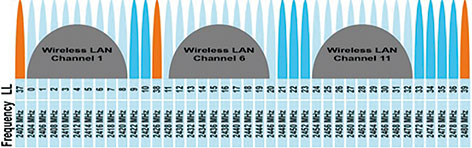
[그림 2] BLE 슬레이브는 채널 37-39에서 애드버타이징하고, BLE 마스터는 이러한 애드버타이징 패킷의 신호를 감지하고 슬레이브에 연결 요청을 보낸다.
그림 3에서 왼쪽 위 그리드는 BLE 애드버타이징 버스트를 보여준다. 오실로스코프의 진폭-복조 수학 연산 기능을 사용하여 버스트의 폭, 주기 및 듀티 사이클을 측정하는 데 사용하는 버스트 엔벨로프 파형을 생성할 수 있다. 이것은 버스트 엔벨로프 파형의 가장자리가 연녹색인 트레이스로 볼 수 있다.
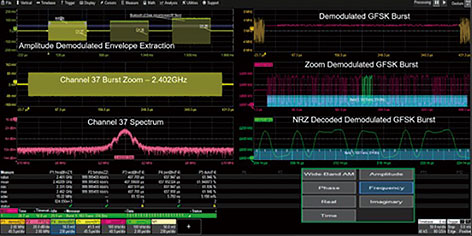
[그림 3] 진폭 복조된 BLE 애드버타이징 버스트(위의 왼쪽 위 그리드)는 주기, 버스트 폭, 듀티 사이클 등에 대한 세부정보를 보여준다.
왼쪽 바로 아래 다음 그리드는 채널 37 버스트를 확대한 트레이스이다. 그 아래에는 자홍색으로 스펙트럼 성분을 측정하기 위한 해당 신호에 대한 고속 푸리에 변환이 있다. 스펙트럼 분석은 버스트가 2.402GHz를 중심으로 집중되고, 에너지의 대부분이 예상대로 원하는 2MHz 대역폭 내에 포함되어 있음을 보여준다.
주파수 복조기 수학 연산 기능은 GFSK 변조 버스트에서 직렬 데이터 비트 스트림으로 복조하는 데에도 사용할 수 있다(그림 3, 오른쪽 위 그리드). 그런 다음 데이터를 디코딩하여 오실로스코프에서 직접 패킷의 프리앰플, 축, 주소, 애드버타이징 채널의 헤더 및 패킷의 페이로드 데이터를 읽을 수 있다.
텔레다인 르크로이의 직렬 데이터 분석 소프트웨어는 각 BLE 애드버타이징 버스트에 대해 독립적인 병렬 분석을 동시에 수행할 수 있는 길이 게이트 기능과 같은 매우 유연한 기능을 제공한다. 그림 4의 스크린 캡처는 레인 1의 채널 37, 레인 2의 채널 38, 레인 3의 39를 보여준다. 여기서 각 RF 버스트의 스펙트럼을 확인하고 주파수 복조된 데이터의 아이 다이어그램을 렌더링하여 기본 비트 스트림의 신호 품질을 분석할 수 있다.
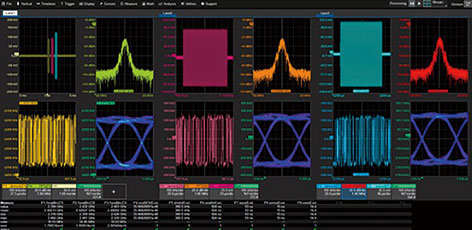
[그림 4] 텔레다인 르크로이의 직렬 데이터 분석 소프트웨어의 길이 게이트 기능을 사용하면 각 BLE 애드버타이징 버스트를 동시에 병렬 분석할 수 있다.
그림 4의 맨 아래 측정 테이블에서는 아이 높이, 폭, pk-pk 및 RMS 지터에 대한 보고서뿐 아니라 직렬 데이터 비트 스트림의 상태에 대한 깊은 통찰을 제공하는 기타 직렬 데이터 지표를 볼 수 있다.
한편, 그림 5는 오실로스코프에서 RF 버스트를 주파수 복조한 다음 기본 비트 스트림을 맨체스터 디코딩하는 예를 보여준다. 이 경우 애플리케이션은 자동차 키팝이다. 일반적으로 키팝의 RF 신호는 ASK 또는 FSK 변조된다. 분석은 몇 가지 간단한 단계만 거치면 된다. 사용자는 변조 유형을 선택하고, 반송파 주파수를 입력한 다음, 맨체스터 디코더를 실행하면 된다.
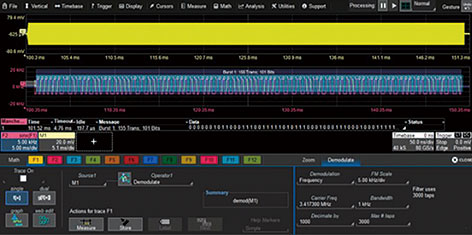
[그림 5] 이 스크린 캡처는 주파수 복조와 이어지는 비트 스트림의 맨체스터 디코딩을 보여준다.
기본적으로 오실로스코프는 시간 영역 계측기이지만, 주파수와 관련된 신호 문제를 디버깅하는 데에도 강력한 기능을 제공한다. 많은 텔레다인 르크로이 오실로스코프에는 스펙트럼 분석 애플리케이션이 제공돼 주파수 영역 분석을 위해 계측기를 간단하게 설정하고 사용할 수 있다.
그림 6은 IoT 디바이스에서 발생하는 802.11 RF 버스트를 캡처한 것이다. 오른쪽 위 자홍색으로 표시된 버스트 파형은 20dB 감쇠기와 함께 텔레다인 르크로이의 RP4030 능동 전압 레일 프로브를 사용하여 캡처되었다. 테스트 중인 신호의 단위를 정확히 보고하도록 그리드를 리스케일링하였다. 상단 중앙에 보이는 것은 스펙트럼 성분의 3D 맵이다. 왼쪽 위의 테이블은 중요한 주파수 피크를 주파수 및 진폭과 함께 보여준다.
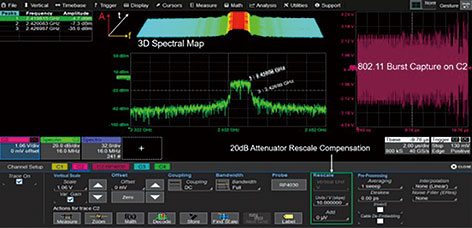
[그림 6] 주파수 영역에서 802.11 RF 버스트를 검사하면 중요한 주파수 피크를 자세히 알 수 있다.
스펙트럼 분석의 또 다른 예로 그림 7은 BLE 애드버타이징 버스트의 스펙트럼 성분에 대한 FFT를 보여준다. 전체 수집된 신호는 왼쪽에 표시되고, 오른쪽에는 채널 38을 확대한 트레이스가 있다. 스펙트럼 분석은 BLE 규격에 규정된 대로 신호 에너지의 대부분이 2MHz 윈도우 내에 있다는 것을 보여준다.
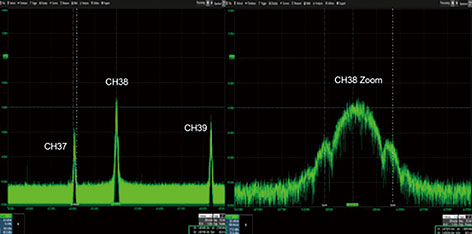
[그림 7]BLE 애드버타이징 버스트의 고속 푸리에 변환은 신호가 BLE 규격의 2MHz 대역폭 규정을 준수한다는 것을 보여준다.
위에서 언급했듯이 스펙트럼 분석을 위한 설정은 애플리케이션 소프트웨어를 사용하여 더 쉽게 수행할 수 있다. 그림 8의 맨 아래에는 설정 대화상자가 있다. 전용 스펙트럼 분석기를 사용하는 데 익숙하다면 오실로스코프 애플리케이션도 유사한 기능을 갖고 있어 익숙하게 사용할 수 있다. 사용자는 중심 주파수와 범위, 분해능 대역폭, 트레이스의 동작 모드뿐 아니라 윈도우 유형과 출력 단위를 제어할 수 있다. 그림 4의 맨 위에는 파형의 주파수 변조 이력을 제공하는 3D 스펙트로그램 보기가 있다.
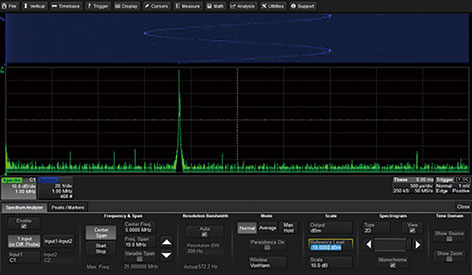
[그림 8] 오실로스코프의 스펙트럼 분석 애플리케이션을 위한 설정 대화상자는 전용 스펙트럼 분석기의 대화상자와 매우 비슷하다.
직교 주파수 분할 다중화(OFDM) 패킷은 오실로스코프의 벡터 신호 분석 애플리케이션을 사용하여 광범위하게 분석할 수 있다. 이 툴은 포괄적인 OFDM 분석과 시각화 기능을 제공한다(그림 9).
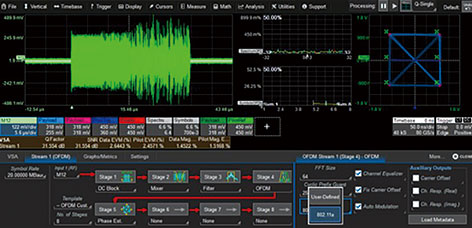
[그림 9] 벡터 신호 분석 툴은 OFDM 패킷에 대한 포괄적인 분석을 제공한다.
파일럿 오류 벡터 크기(EVM), 데이터 EVM 및 평균 EVM은 부반송파 및 기호로 표시할 수 있다. 이 툴은 또한 측정 EVM 백분율 값과 크기 오류 및 파일럿 신호를 보고할 수 있다.
이 툴은 802.11a 프로토콜을 지원하지만, 메타데이터 파일을 로드하여 다른 사용자 정의 프로토콜을 테스트할 수 있다. 그림 5는 결과로 변조된 신호의 위상 각도와 진폭을 시각화한 성상도를 렌더링하는 기능을 보여준다. VSA 소프트웨어에는 Q 인자, 데이터 및 파일럿 EVM, SNR, 위상 오류와 같은 항목을 포함하여 선택 가능한 측정 파라미터의 전체 목록이 포함되어 있다. 소프트웨어는 최대 8개 데이터 스트림을 병렬로 분석할 수 있다. 사용자 정의 Matlab 블록을 프로세싱 체인의 어느 지점에나 삽입할 수 있어 DSP 프로세스를 완벽하게 사용자 정의할 수 있다.

2. IoT 디바이스에서 저속 직렬 데이터 디버깅
IoT 디버깅과 검증의 또 다른 측면은 IC 간, 컨트롤러와 주변 장치 간의 통신을 원활하게 하기 위해 사용되는 저속 직렬 데이터 표준이다.
IoT 디버깅과 검증의 또 다른 측면은 IC 간, 컨트롤러와 주변 장치 간의 통신을 원활하게 하기 위해 사용되는 저속 직렬 데이터 표준이다(그림 1). 이를 위해 I2C, SPI, UAR의 3가지 저속 표준을 살펴보기로 한다.
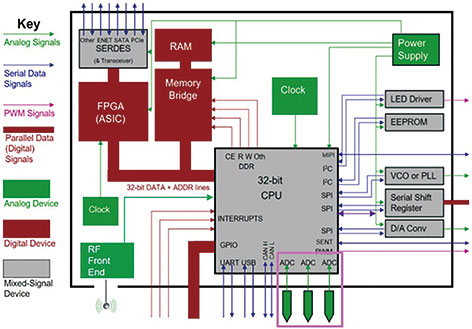
[그림 1] 직렬 데이터 링크는 IoT에서 IC와 주변 장치 간에 트래픽을 처리한다.
이 3가지 직렬 데이터 표준을 간략히 요약하면 다음과 같다.
• I2C: I2C(Inter-Integrated Circuit) 프로토콜은 주변 IC와 프로세서 간에 단거리 통신을 담당한다.
• SPI: 직렬 주변 인터페이스(Serial Peripheral Interface)로 알려진 이 표준은 임베디드 시스템에서 단거리 통신에 사용된다.
• UART: 범용 비동기 송수신기(Universal Asynchronous Receiver Transmitter) 프로토콜은 디바이스 직렬 포트 통신에 사용된다.
그림 1의 일반적인 IoT 디바이스 블록 다이어그램은 주어진 장치가 이 3가지 직렬 데이터 표준을 모두 사용할 수 있다는 것을 의미한다. 그림 2는 동시에 발생하는 3가지 모든 신호를 스크린 캡처한 것이다. 왼쪽 아래 테이블은 메시징 시간을 인터리브한다. 몇 개의 UART 메시지와 SPI와 I2C 메시지가 섞여 있는 경우 이들 메시지는 모두 테이블 내에서 시간적으로 함께 묶여진다. 디스플레이는 파란색으로 표시된 SPI 메시지를 보여준다. 왼쪽 위 그리드는 처음 포착된 신호를 보여주고, 오른쪽 위 그리드는 3가지 메시지를 확대한 트레이스를 보여준다.
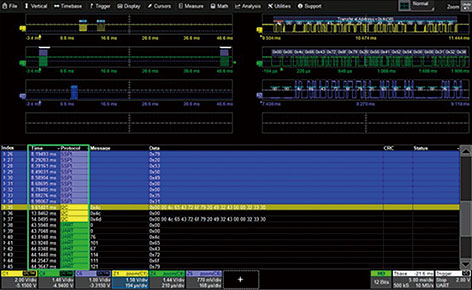
[그림 2] 동시에 캡처된 세 가지 직렬 데이터 표준을 모두 보여준다.
텔레다인 르크로이의 직렬 데이터 스트림 디코딩을 위한 설정 대화상자에서 변수는 명확하고 단순하다. 예를 들어 UART 설정에서 주어진 비트 레이트, 비트 수, 비트 순서, 극성 및 기타 파라미터를 설정하는 것은 간단한 문제이다.
직렬 비트 스트림에서 무엇을 포착할 수 있을까? 기본적으로, 그림 3에서 볼 수 있는 것처럼, 관심있는 모든 것이다. 이 예에서 오실로스코프는 I2C 주소 30에서 트리거하도록 설정되었다. 상단의 포착된 트레이스에서 ID 30이 트리거 포인트 바로 왼쪽에 빨간색으로 표시된 것을 볼 수 있다. 왼쪽의 디코드 테이블에는 일련의 SPI 메시지 가운데 I2C 메시지가 노란색으로 표시되어 있다. 이러한 다양한 버스 이벤트를 시간에 따라 표시하는 기능은 서로 다른 직렬 데이터 프로토콜에서 발생하는 활동들 간의 인과 관계를 결정짓는 데 도움을 준다.
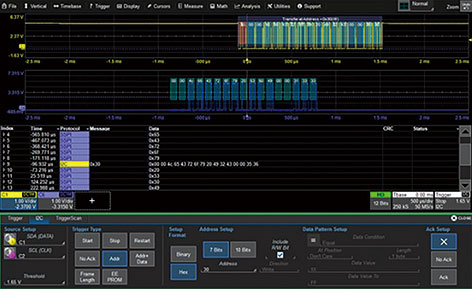
[그림 3] 하단의 대화상자를 사용하여 프로토콜을 쉽게 설정할 수 있다.
그림 4는 버스별 파라미터를 측정한 스냅샷이다. 왼쪽 위에는 직렬 인코딩된 데이터를 아날로그 파형으로 볼 수 있다. 이러한 방식의 경우 전송된 디지털 데이터를 아날로그 형식으로 가져와서 파형 형태로 볼 수 있다. 매우 유용한 툴로 직렬 데이터 버스트와 제어 신호 사이의 타이밍을 측정할 수 있는 Message to Analog가 있다. 반대로 Analog to message를 사용하면 제어 신호가 발생하는 순간과 직렬 데이터 버스가 발생하는 순간 사이의 타이밍을 측정할 수 있다. Message to message 툴은 예를 들어 SPI와 UART 버스 메시지 사이의 타이밍을 결정할 수 있다.
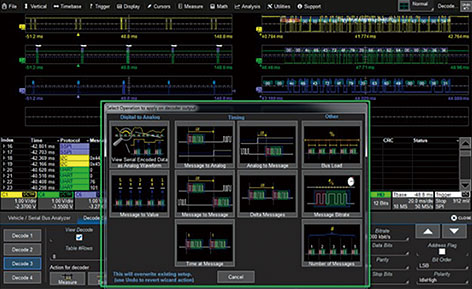
[그림 4] 이 스냅샷은 직렬 데이터 디버그에 유용한 여러 툴을 보여준다.
버스 부하 백분율 툴은 특정 버스가 시스템에서 얼마나 활용되는지 또는 활용되지 않는지를 추론하는 데 유용하다. 예를 들어 ID 46이 I2C 버스에 얼마나 자주 나타나는지 알아보고 싶다고 하자. 이 ID는 관심 있는 센서 신호일 수도 있고, 찾고 있는 특정 메시지일 수도 있다. 이 툴을 사용하여 해당 ID를 격리하면, 버스 트래픽에서 1% 미만임을 알아낼 수 있다. I2C 버스가 평상시에 얼마나 활동적인지 알고 싶다면, 간단하다. 특정 ID로 필터링하지 않으면 된다.
오실로스코프의 통계 기능도 유용하다. 그림 5의 왼쪽 아래 녹색 상자에 있는 영역은 수행 중인 다양한 파라미터 측정에 대한 통계 데이터를 보여주며, 각 통계 열 아래는 측정 분포를 보여주는 히스토그램이 있다. 스크린 캡처는 메시지 비트 레이트가 28,000회 이상 측정되었음을 보여준다. 히스토그램은 거의 정현파 모양으로 높은 쪽 끝과 낮은 쪽 끝에서 분포의 피크를 보여준다. 이것은 조사할 필요가 있는 문제를 나타낼 수 있다.

[그림 5] 통계 데이터는 버스 활동에 대해 많은 정보를 알려준다.
한편, 오른쪽 위에는 또 다른 히스토그램으로 추이 그래프와 추적 그래프가 있다. 이들 그래프는 IoT 디바이스의 버스를 측정한 데이터를 그래픽으로 표현한 것이다.
직렬 버스를 분석하는 과정에서 DC 전원 레일의 상태도 확인할 수 있다. 그림 6은 녹색 테두리 영역에 이러한 포착된 상태를 추가한 것이다. 평탄한 DC 레벨이어야 하는 주황색 파형에 작은 노치가 나타나는 것을 볼 수 있다. 오른쪽은 동일한 신호를 주파수 영역에서 관찰한 것이며, 여기에서 노치 영역의 주파수 성분을 확인할 수 있다.
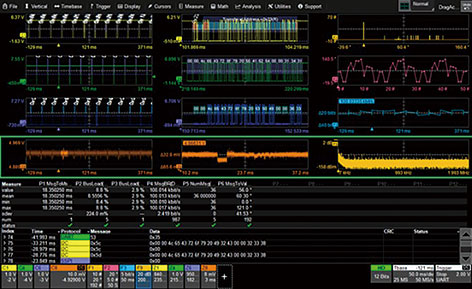
[그림 6] DC 전원 레일의 FFT는 DC 전원 레벨의 문제를 알아내는 데 도움을 준다.
PDF 다운로드
회원 정보 수정